Stránkovací soubor je skrytý soubor „pagefile.sys“umístěný v systémovém sektoru C: / pevného disku. Stránkovací soubor používá Microsoft Windows k ukládání částí spuštěných programů a dat mezipaměti, které se nevejdou do omezené paměti s náhodným přístupem (RAM).
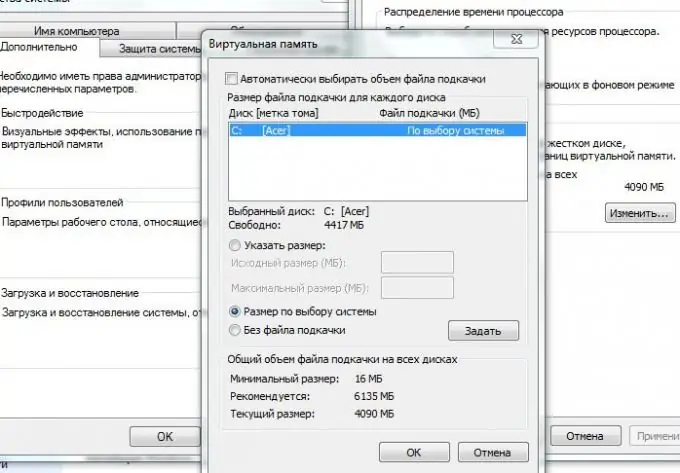
Instrukce
Krok 1
Když se použitá RAM blíží systémové značce, tj. je téměř plně načten, systém Windows začne přesouvat data z paměti RAM do stránkovacího souboru a naopak, pokud proces v paměti RAM skončí a uvolní se megabajty paměti RAM. Chcete-li získat přístup k stránkovacímu souboru, musíte nejprve otevřít okno se základními informacemi o systému. Chcete-li to provést, stiskněte kombinaci kláves „Windows“(ve formě vlajky) + „Pause Break“. V okně, které se zobrazí, uvidíte vlevo nabídku. V této nabídce klikněte na odkaz „Upřesnit nastavení systému“.
Krok 2
Na displeji se objeví speciální okno „Vlastnosti systému“. Na kartě Upřesnit, která se ve výchozím nastavení otevírá, klikněte v kategorii Výkon na tlačítko Možnosti.
Krok 3
V podřízeném okně vyberte záložku se stejným názvem - „Upřesnit“a v kategorii „Virtuální paměť“klikněte na tlačítko „Změnit“.
Krok 4
Uvidíte malé okno s nastavením odkládacího souboru. Pokud není stránkovací soubor aktivován, tj. neexistuje (je nastavena položka „Žádný stránkovací soubor“), klikněte na „Velikost vybraná systémem“. Toto nastavení je optimální pro každodenní používání počítače.
Krok 5
Pokud používáte nejnovější herní a matematické aplikace, vyberte Specify Size. V původní velikosti uveďte počet megabajtů zapsaných do řádku „Doporučeno“, maximálně - plus 1-2 gigabajty (v závislosti na velikosti paměti RAM).
Krok 6
Po provedených operacích s vytvořením a změnou velikosti stránkovacího souboru klikněte na tlačítka „Nastavit“a „OK“v dolní části okna. V předchozím podřízeném okně „Možnosti výkonu“klikněte na „Použít“a „OK“. V okně Vlastnosti systému také klikněte na „OK“. Stránkovací soubor bude vytvořen a / nebo upraven.






